Si mientras ve historias experimenta el error de Instagram “no se pudo abrir la foto”, se debe principalmente a un problema de Internet. Por lo tanto, esto se puede resolver fácilmente estabilizando su Internet móvil. Sin embargo, para soluciones alternativas más relevantes, continúe leyendo el artículo.
Aquí, hemos cubierto un montón de soluciones específicas para solucionar este problema tanto en dispositivos Android como iOS. Pero antes de comenzar, debe echar un vistazo rápido a las causas del problema para comprender su origen y solucionarlo en consecuencia.
Empecemos….
Para corregir errores y problemas relacionados con Android, recomendamos esta herramienta:
Esta herramienta eficaz puede solucionar problemas de Android como bucle de arranque, pantalla negra, Android bloqueado, etc. en poco tiempo. Solo sigue estos 3 sencillos pasos:
- Descargue esta Reparación del Sistema Android herramienta (solo para PC) calificado como Excelente en Trustpilot.
- Inicie el programa y seleccione la marca, el nombre, el modelo, el país/región y el operador y haga clic en Next.
- Siga las instrucciones en pantalla y espere a que se complete el proceso de reparación.
Por qué Instagram no puede cargar la imagen?
Instagram a veces puede encontrar problemas que impiden que las imágenes se carguen correctamente. Aquí hay algunas posibles razones por las que Instagram no puede cargar imágenes:
- Mala conexión a Internet: una conexión a Internet débil o inestable puede ocasionar dificultades para abrir imágenes en Instagram.
- Problemas relacionados con la aplicación: a veces, los errores o fallas de la aplicación de Instagram pueden impedir que las imágenes se abran o carguen.
- Problema del servidor: los servidores de Instagram pueden experimentar problemas o interrupciones temporales, lo que puede provocar problemas de carga de imágenes.
- Problemas relacionados con la memoria caché y los datos: con el tiempo, la memoria caché y los datos almacenados por la aplicación de Instagram pueden corromperse, lo que genera problemas con la carga de imágenes.
- Restricciones de contenido o configuraciones de privacidad: si Instagram no puede cargar imágenes o contenido específico, es posible que el usuario que cargó el contenido haya establecido restricciones de privacidad o que usted mismo haya establecido configuraciones de restricción que le impiden abrirlo.
Cómo arreglar Instagram no pudo abrir el problema de la foto?
Solución 1: Estabilizar la conexión a Internet
Instagram requiere más ancho de banda de lo normal para cargar o abrir imágenes. Por lo tanto, asegúrese de tener una conexión a Internet estabilizada o sólida para ver las imágenes.
Puede verificar la velocidad de Internet a través de SpeedTest. En caso de que se encuentre lento, resuelva el problema de Internet con las siguientes instrucciones:
- Cambiar a WiFi en caso de utilizar datos móviles o viceversa.
- Habilite y deshabilite el modo Avión en su teléfono.
- Coloque el dispositivo de origen dentro del rango de dispositivos del cliente.
- Prefiere utilizar una conexión por cable en lugar de una conexión inalámbrica.
Lea también: Problema de repetición de las historias de Instagram
Solución 2: compruebe si hay una interrupción del servidor
La interrupción o el tiempo de inactividad del servidor también pueden evitar que Instagram abra una imagen. Por lo tanto, verifique si hay problemas relacionados con el servidor en Downdetector o en la página oficial de Twitter de Instagram.
Si se trata de un problema del servidor, deberá esperar hasta que Instagram lo resuelva.
Solución 3: Vuelva a iniciar la aplicación de Instagram
A veces, debido a errores o problemas internos de la aplicación, Instagram no podía abrir la foto. Entonces, aquí le sugerimos que reinicie la aplicación una vez para verificar si resuelve el problema.
Pasos a seguir (usuarios de Android)
- Mantenga pulsado el icono de Instagram en su pantalla de inicio.
- Seleccione Información de la aplicación y haga clic en Forzar detención.
- Pulse en Forzar detención de nuevo para cerrarlo.

- Ahora, vuelva a iniciar la aplicación e intente abrir la imagen para comprobar si se ha resuelto el problema.
Usuarios de iOS:
- Arrastre hacia arriba la pantalla de inicio de abajo hacia el medio.
- Ahora, deslice hacia arriba o hacia la izquierda la vista previa de la aplicación de Instagram para cerrar.

- Por último, reinicie Instagram en su iPhone.
Solución 4: Borrar caché y datos de Instagram
Borrar el caché y los datos de la aplicación puede ayudarlo a arreglar que Instagram no cargue imágenes. Además, le sugerimos que borre la memoria caché y los datos periódicamente para evitar este tipo de problemas en un futuro próximo.
Estos son los pasos a seguir: (Usuarios de Android)
- Dirígete a Configuración en tu teléfono.
- Luego, vaya a la sección Aplicación y seleccione Instagram.
- A continuación, elija la opción Uso de almacenamiento.
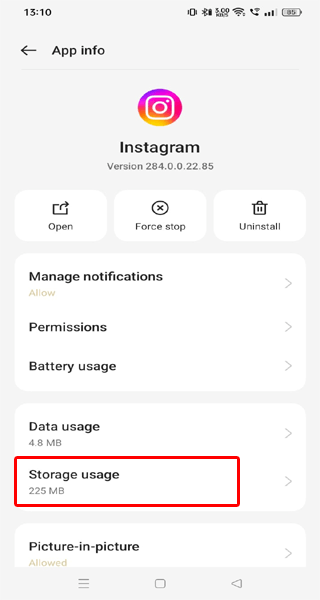
- Por último, haga clic en las opciones Borrar caché y Borrar datos.

Lea también: La música de Instagram no funciona
Solución 5: desactive “Usar menos datos móviles” en Instagram
La opción “Usar menos datos móviles” habilitada en Instagram puede comprimir las imágenes, lo que genera una menor calidad o posibles problemas al abrir ciertas fotos.
Entonces, al apagarlo, Instagram ya no limitará el uso de datos para contenido multimedia y cargará imágenes.
Siga las siguientes instrucciones:
- Abra la aplicación de Instagram en su dispositivo.
- Toque el icono de su perfil en la esquina inferior derecha de la pantalla.
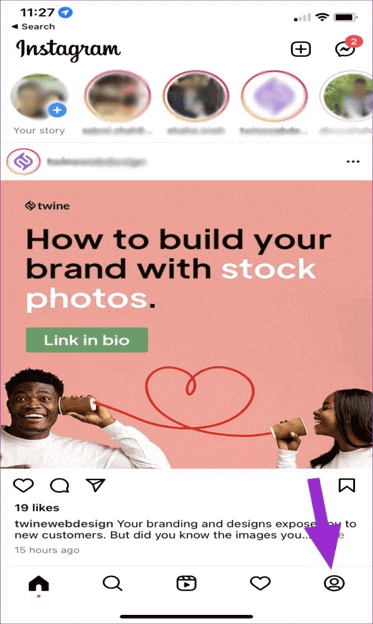
- En su página de perfil, toque las tres líneas horizontales (icono de hamburguesa).
- Desplácese hacia abajo y seleccione Configuración>Cuenta.
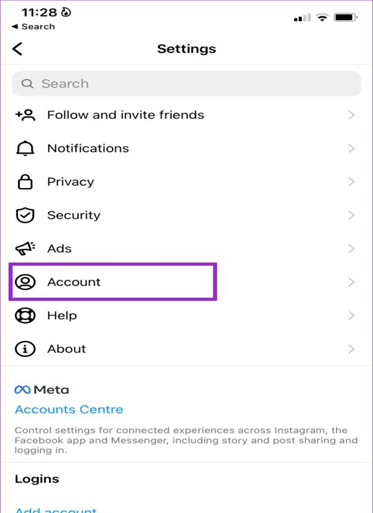
- En la configuración de la cuenta, elija la opción Uso de datos.
- Ahora, desactive la opción “Usar menos datos móviles“.
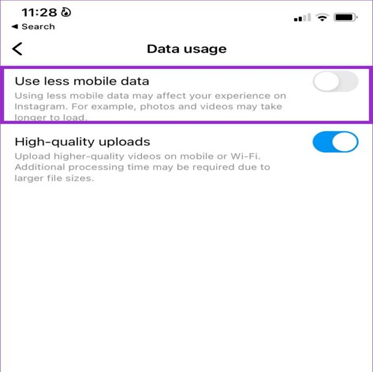
Solución 6: reinstalar la aplicación de Instagram
Reinstalar la aplicación de Instagram puede ser una solución efectiva para resolver varios problemas, incluido el error “no se pudo abrir la foto“. Además, con la reinstalación, puede tener la última versión de la aplicación que incluye parches de errores para solucionar problemas tan inciertos.
A continuación se detallan los pasos para hacerlo: (usuarios de Android)
- En su pantalla de inicio, mantenga presionado el ícono de Instagram.
- Seleccione la opción Desinstalar y haga clic en Desinstalar nuevamente para confirmar.

- Ahora, visite la aplicación Play Store e instale la última versión de la aplicación de Instagram.

Usuarios de iOS:
- Mantenga presionado el ícono de la aplicación de Instagram en su pantalla de inicio.
- Pulse sobre la opción “x”.
- Luego, haga clic en Eliminar aplicación> Eliminar.

- Vaya a App Store, busque la última versión de la aplicación de Instagram y vuelva a instalarla.
- Inicie Instagram y compruebe si se ha resuelto el error.
Lea también: Instagram sigue fallando en Android
Solución 7: busque ayuda del soporte de Instagram
Por último, si las soluciones anteriores no pueden solucionar el problema, intente ponerse en contacto con la Ayuda de Instagram. A continuación se detallan los pasos para reportar un problema a través de la aplicación de Instagram:
- Toque el ícono de Perfil en Instagram.
- Haga clic en el icono Menú y elija Configuración.

- Vaya a la sección Ayuda y seleccione la opción Reportar un problema.
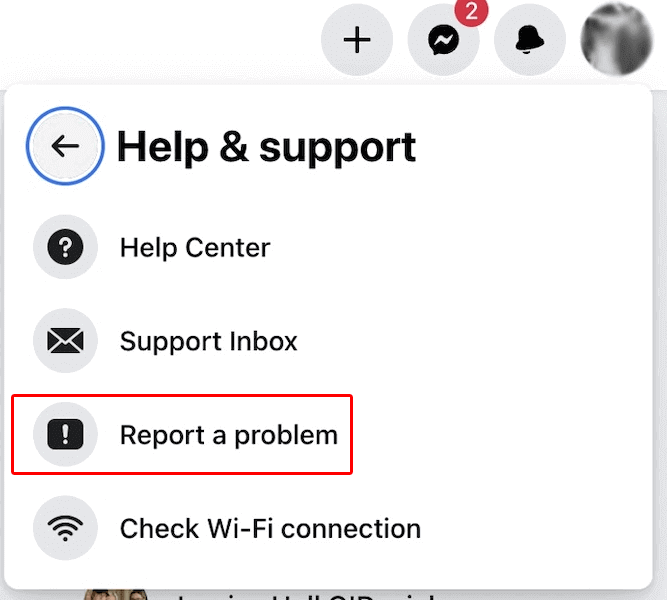
- Haga clic en Reportar un problema nuevamente y escriba el problema detallado en el cuadro como se indica.
- Una vez mencionado, presione el botón Enviar y espere la respuesta.
Solucionar problemas de Android con la Android Reparar Herramienta
Durante el transcurso del tiempo, si enfrenta algún tipo de problema con su dispositivo Android, le recomendamos que use la Android Reparar Herramienta.
Este software puede solucionar varios problemas en Android relacionados con aplicaciones que no funcionan, problemas al analizar el paquete, fallas en la actualización, fallas en el sistema operativo y muchos otros.
Es compatible con más de 100 teléfonos Android y es completamente seguro y confiable. Además, no requiere conocimientos técnicos para funcionar y se puede utilizar fácilmente con unos pocos clics.
Por lo tanto, instale el software en su sistema y siga el manual del usuario.

Note: Se recomienda descargar y usar el software solo en su computadora de escritorio o portátil. El software no funcionará en teléfonos móviles.
Veredicto Final
Entonces, esto se trata de que Instagram no pudo abrir de la foto el problema. Ahora, pruebe las soluciones mencionadas anteriormente y solucione el problema para ver imágenes en Instagram.
Además, para obtener más artículos y sugerencias relacionados, síganos en Twitter o Facebook.
James Leak is a technology expert and lives in New York. Previously, he was working on Symbian OS and was trying to solve many issues related to it. From childhood, he was very much interested in technology field and loves to write blogs related to Android and other OS. So he maintained that and currently, James is working for es.androiddata-recovery.com where he contribute several articles about errors/issues or data loss situation related to Android. He keeps daily updates on news or rumors or what is happening in this new technology world. Apart from blogging, he loves to travel, play games and reading books.